Microsoft Defender Quarantine in Windows - Wo ist es und wie Sie Dateien wiederherstellen?
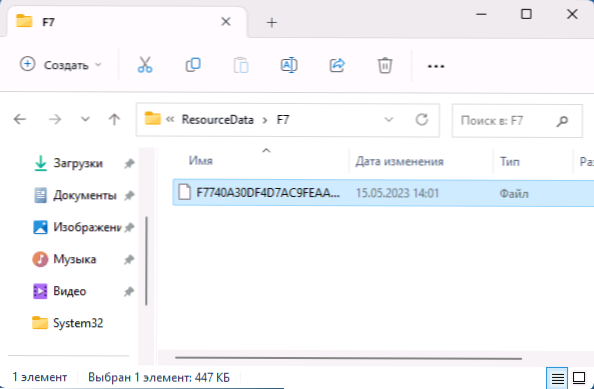
- 2636
- 537
- Prof. Dr. Finja Goebel
Wenn Viren aus Sicht der erstellten Microsoft Defender -Dateien nachgewiesen oder potenziell unerwünscht werden, werden sie in Quarantäne gestellt: Solche Dateien verschwinden aus ihrem vorherigen Standort, und deren Start schlägt fehl.
Diese Anweisungen sind ausführlich darüber, wo sich die Quarantäne von Microsoft Defender in Windows 11 und Windows 10 befindet und über Möglichkeiten zur Wiederherstellung der Quarantänendateien wiederhergestellt ist. Es kann auch nützlich sein: Was zu tun ist, wenn Windows selbst Dateien detiert werden.
- Microsoft Defender Quarantine und Dateiwiederherstellung
- Schutzmagazin
- Befehlszeile
Microsoft Defender Quarantäne und Dateiwiederherstellung daraus
Wenn sie Quarantäne hinzufügen, werden sie nicht nur in einem speziellen Microsoft Defender -Antivirenordner „gesperrt“, sondern sich auch so ändern, dass es nicht möglich ist, manuell aus dem Ordner zu entfernen und den Start auszuführen, sogar die Rückgabe des Erweiterung der ausführbaren Datei.
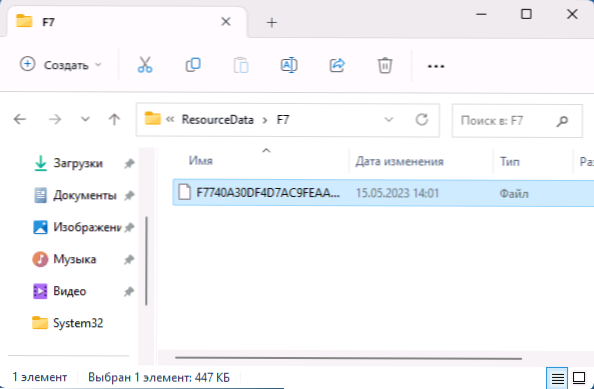
Speicherplatz von Quarantänedateien:
C: \ ProgramData \ Microsoft \ Windows Defender \ QuarantineUm sie wiederherzustellen, müssen Sie entweder eine grafische Schnittstelle im Windows -Sicherheitsfenster oder im Befehlszeile verwenden.
Quarantänewiederherstellung im Windows Security Journal "Sicherheit"
Windows Safety ist eine schnelle und einfache Möglichkeit, Quarantänedateien wiederherzustellen:
- Öffnen Sie das Windows -Sicherheitsfenster mithilfe eines Benachrichtigungssymbols, der Suche nach Windows -Aufgaben oder in der Parameteranwendung.
- Öffnen Sie den Gegenstand "Schutz gegen Viren und Bedrohungen".

- Klicken Sie auf den Punkt "Protection Journal".
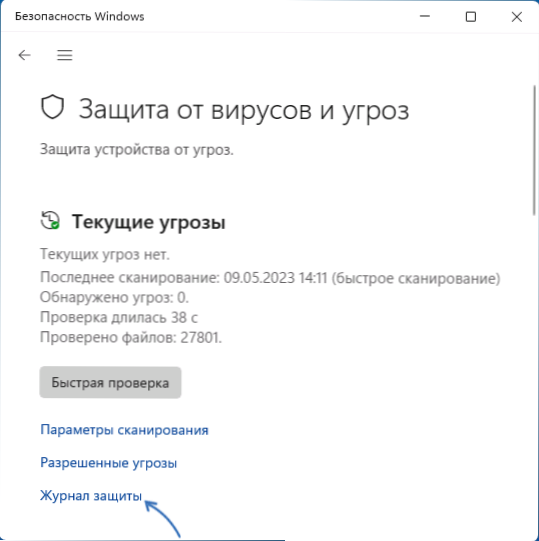
- Klicken Sie in der Liste der Bedrohungen auf die Bedrohung, die Sie wiederherstellen müssen: Informationen darüber werden aufgezeigt, einschließlich Informationen darüber, was genau in der Datei gefunden wurde und der Pfad zu der Datei, die in Quarantine platziert wurde.
- Klicken Sie auf die Schaltfläche "Aktion" und wählen Sie "Wiederherstellen" -Position.

Infolge dieser Aktion wird die Datei an ihren vorherigen Standort wiederhergestellt, und ihre Start ist erlaubt. Berücksichtigen.
So restaurieren Sie Quarantänedateien in der Befehlszeile
Es besteht eine weitere Möglichkeit, Dateien wiederherzustellen, die in der Quarantäne von Microsoft Defender - Befehlszeile -. Die Schritte sind wie folgt:
- Starten Sie die Befehlszeile im Namen des Administrators (wie dies zu tun) und geben Sie die folgenden zwei Teams ein
CD "C: \ Programme \ Windows Defender" mpcmdrun.Exe -restore -Listall
- Dadurch wird eine Liste der in Quarantäne platzierten Dateien angezeigt. Um eine bestimmte Datei wiederherzustellen, können Sie den Befehl verwenden:
Mpcmdrun.Exe -restore -filepath "Way_k_fail"
Der Pfad kann kopiert werden, indem er mit einer Maus in der Befehlszeile hervorgehoben und die rechte Maustaste darauf gedrückt wird (er wird automatisch kopiert) und einfügt - in ähnlicher Weise durch Drücken der rechten Taste am Ort des Standorts.
- Ein weiteres Team, um die Datei mit der angegebenen Bedrohung wiederherzustellen:
Mpcmdrun.Exe -restore -name "name_grose"
Denken Sie daran, dass die Dateien in Quarantäne nicht auf unbestimmte Zeit und nach einer Weile (ich habe keine Informationen über den Zeitraum gefunden) vollständig entfernt.
- « Auf der Festplatte ist nicht genügend Platz, um diesen Vorgang im Datenträgermanagement durchzuführen - wie man sie behebt?
- So beheben Sie einen Fehler 0x800003 Unbekannte Softwareausnahme »

